_windows8系统使用技巧
1.Win8小技巧之全局快捷搜索
2.Win8系统下文件管理器的项目复选框的使用小技巧
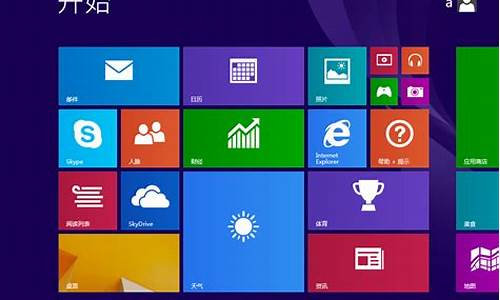
刚接触到win8系统的用户或许会比较生疏,很多设置都找不到,在win8操作系统上有很多设置都有巨大的改变,对于不同品牌的笔记本电脑,由于电脑的硬件设置不同,通过物理按键调节笔记本电脑的屏幕亮度的按键也会不同的,电脑调整屏幕亮度可以让眼睛更加舒适,可以有效的缓解眼睛疲劳,那么屏幕亮度又该如何调节呢?下面来给大家带来四种轻松的调节技巧,一起来学习下。
推荐:win864位旗舰版系统下载
方法一:通过系统托盘图标进行调节
1、首先,我们将鼠标对着系统托盘图标中的电源图标击右键,选择“调整屏幕亮度”。
2、在打开的界面中,我们使用鼠标调节屏幕亮度的滚动条即可按照我们的使用习惯进行调节屏幕亮度的操作,是十分方便的。
方法二:Windows移动中心设置
1、在接下来的第二种方法中,我们还是对着系统托盘图标中的电源图标,然后选择“Windows移动中心”选项。
2、在打开的Windows移动中心的功能界面,我们可以看到有一个调节屏幕亮度的选项,是的,在这里,我们直接拖动屏幕亮度的调节滑块,然后就可以进行调节屏幕亮度的操作了,也是十分便捷的。
方法三:Windows8Metro功能选择页面设置
1、在第三种方法中,请按照下面的步骤进行操作。我们将鼠标移动至任务栏最右侧,直至呼出Windows8Metro功能选择页面,然后我们选择的是:“设置”选项。
2、然后我们点击“设置”按钮,在打开的设置界面中,我们可以看到有一个亮度的功能调节界面。
3、通过使用鼠标调节这个亮度的滑块拖动,我们便可调整笔记本电脑的屏幕亮度了,也是十分方便的。
方法四:快捷键来调节屏幕亮度
1、在这一种方法中,向大家介绍一下使用笔记本电脑中配置的快捷键来调节屏幕亮度。对于一般的笔记本电脑来说,都会配置一个“Fn”按键。
2、通过笔记本电脑上配置的亮度调节按钮,我们同时按下“Fn”+亮度调节按钮即可方便快捷的调节笔记本电脑的亮度,是十分方便的。在我们调节亮度的时候,电脑屏幕上会出现亮度调节状态栏的图标显示。
只要我们具体的了解到win8系统屏幕亮度的调节方法,那么就可以轻松的对win8屏幕亮度进行调整,如果用户的屏幕太暗或太亮的话,这时候可以通过以上的四种方法进行设置。
Win8小技巧之全局快捷搜索
win8要有效地加快电脑开机速度,可以按照下面的方法来操作:
工具:电脑
步骤:
第一步:首先使用组合快捷键:Windows + R 调出 “运行”输入框,在输入框中输入“msconfig”然后运行就弹出了一个“系统配置”新的功能窗口,如下图所示:
第二步:在系统配置窗口中,首选切换到“引导”菜单,然后在“无GUI引导”前打个勾,基本上这步就又能节省两秒开机时间了,如下图:
第三步:再切换到“高级选项”卡下,然后根据自己CPU核心数量与真实内容容量上做正确的配置
第四步:接下来就是就是关闭一些不必要的开机启动项了,该关的关,该留的留,对于很多软件,最好都不要开机自动启动,因此可以全部禁止开机自动启动。
第五步:最后就是清理一下系统的垃圾,大量的垃圾文件也会拖累系统的开机和运行速度,这个建议大家定期清理系统垃圾,还有一个是电脑桌面上尽量少放文件,这样对加速开机启动也是有一定帮助的。
Win8系统下文件管理器的项目复选框的使用小技巧
Win8小技巧之全局快捷搜索:Win8系统的搜索工具比之前的win7和xp变得更加高效和强大,全新的全局搜索可以帮助用户搜索到电脑中的任何文件,应用,以及设置,一起来看看吧。
一、打开win8系统搜索工具
由于win8系统没有开始菜单,因此对于刚开始使用Win8的用户会说搜索的入口。其实我们只要将鼠标滑动到电脑屏幕右下角,然后上提,即可在CharmBar上找到搜索按键了。
还有一种找出win8搜索的方法就是使用“Windows键+X”组合键,在打开的功能菜单上就可以找到,并且会跳到Metro状态下进行搜索操作。
二、Win8的全局搜索技巧
所谓全局搜索,即能够搜索到win8电脑中的所有内容,在搜索框内输入后即可切换“应用”、“设置”和“文件”三个标签,只要切换到指定的标签上就能在相应的范围内进行快速搜索。
全局搜索独特的地方就在于他可以在相应的应用中搜索应用内部内容,例如在输入框中输入“QQ”之后,除了在“应用”、“设置”和“文件”中显示了文件数量之外,还可以点击下面的应用图标。点击“应用商店”就是在应用商店里搜索关键字为QQ的应用,点击“新闻”还可以搜索到与QQ有关的新闻。
我们有不想被搜索的应用,那么可以进入“更改电脑设置”,切换到“搜索”标签,把那些不希望出现在搜索列表里的应用关闭就可以了。
Win8系统的全局搜索技巧就分享到这里。
Win8文件管理器功能强大,发现它的使用技巧就能充分发挥它的功能,比如按下ALT键,就能使用菜单快捷键。同样,下面小编介绍它的“项复选框”功能。推荐:win832位系统下载
1.使用“Win+E”组合快捷键(Windows8“Win键”组合快捷键大全)打开管理器,点击菜单栏“查看”选项,就会在右侧看到“项复选框”的选项,如图:
2.选中“项筛选框”,再把鼠标移动到文件、文件夹时,就会在左侧显示一个复选框,这里你就可以任意选中文件、文件夹了,如图:
3.而如果把鼠标移动到计算机下的“硬盘分区”或“可移动设备”等项目上时,也会在左上角显示一个筛选框,同样可以任意选中若干个项目,如图:
4.同样鼠标移动到“计算机、网络”等图标上时,同样会在左上角显示筛选框,实现任意选中项目。
Windows系统的复选框也叫做CheckBox,相对于单选框,是一种可同时选中多项的基础控件。Win8文件管理器的项复选框功能更大,可扩大到桌面图标使用。
声明:本站所有文章资源内容,如无特殊说明或标注,均为采集网络资源。如若本站内容侵犯了原著者的合法权益,可联系本站删除。












